Instalacja i konfiguracja motywu Baylys
Motyw Baylys to zaawansowane rozwiązanie, które oferuje wiele możliwości dostosowania wyglądu i działania Twojej strony internetowej. Poniżej przedstawiamy szczegółowy przewodnik dotyczący jego instalacji oraz konfiguracji, abyś mógł w pełni wykorzystać jego potencjał.
Instalacja
Instalacja przez panel administracyjny WordPressa
Pierwszym krokiem po zakupie motywu jest pobranie pliku .zip z motywem Baylys z linku, który otrzymasz na maila. Aby zainstalować motyw, należy przejść do sekcji „Wygląd / Motywy” w panelu administracyjnym WordPress. W górnej części strony znajduje się zakładka „Dodaj motywy”, a następnie mały link „Prześlij”. Wybierz pobrany plik baylys.zip i naciśnij przycisk „Zainstaluj teraz”. Po zakończeniu procesu motyw Baylys stanie się aktywnym motywem Twojej strony.
Instalacja przez FTP
Alternatywnie, możesz zainstalować motyw bezpośrednio na serwerze, korzystając z klienta FTP, takiego jak Filezilla. Wystarczy wypakować folder z motywem Baylys i skopiować go do katalogu …/wp-content/themes/. Po zakończeniu tego kroku motyw będzie widoczny w panelu admina pod „Wygląd / Motywy / Dostępne motywy”, skąd możesz go aktywować.
Opcje motywu
W sekcji opcji motywu „Wygląd / Opcje motywu” znajdziesz szereg funkcji, które umożliwią Ci dostosowanie motywu Baylys do Twoich potrzeb.
Kolory niestandardowe
Możesz wybrać kolory dla linków, kolor w stanie „na hover” oraz kolor tła stopki. Aby to zrobić, wpisz wartość koloru w formacie hex (#….) lub użyj narzędzia do wyboru koloru.
Opcje układu
Motyw Baylys pozwala na wybór układu strony: z prawym paskiem bocznym, lewym paskiem bocznym lub w układzie jednokolumnowym bez paska.
Logo, wyciągi z postów i tekst stopki
W sekcji opcji możesz przesłać własny obrazek logo. Zaleca się używanie obrazu PNG z przezroczystościami. Rozmiar logo nie jest sztywny, jednak 250×40 pikseli to rozmiar zalecany.
Jeśli nie chcesz dodawać tagu „więcej” do swoich postów, zaznacz pole, aby wyświetlić automatyczne wyciągi z postów na swoim blogu. Możesz także dostosować tekst stopki według własnego uznania.
Kategoria portfolio
Aby korzystać z szablonu strony portfolio w Baylys, należy wybrać slug kategorii, która ma być używana jako kategoria portfoliowa. Slugi kategorii znajdziesz w sekcji „Posty / Kategorie”.
Favicon i ikona aplikacji
Favicon można stworzyć za pomocą generatora faviconów, a następnie przesłać go do folderu motywu za pomocą FTP. Możesz również dodać ikonę aplikacji dla urządzeń iOS, przesyłając odpowiedni obrazek 128×128 px.
Przycisk do udostępniania (Twitter, Google+, Facebook, Pinterest)
Motyw umożliwia aktywowanie przycisków udostępniania na różnych platformach społecznościowych. Możesz zdecydować, gdzie mają się pojawić – na stronie głównej, na stronach postów lub na wszystkich stronach bloga.
Responsywny suwak
Aby dodać suwak do strony głównej, najpierw musisz zainstalować wtyczkę „Responsive Slider”. Po skonfigurowaniu suwaka możesz go automatycznie dodać do obszaru nagłówka w Baylys.
Dostosowanie nagłówka i tła
Możesz także użyć opcji Dostosowanie nagłówka (Wygląd / Nagłówek) oraz Dostosowanie tła (Wygląd / Tło) do wgrania swoich zdjęć, które powinny mieć odpowiednie wymiary, aby strona wczytywała się szybko.
Niestandardowe menu
W sekcji „Wygląd / Menu” możesz ustawić dwa niestandardowe menu: jedno dla nawigacji głównej, drugie dla nawigacji stopki. Możesz dodawać elementy menu, takie jak odnośniki, strony, kategorie czy posty, a następnie uporządkować je według własnych potrzeb.
Widgety
Motyw Baylys oferuje trzy główne obszary widgetów: lewy pasek boczny, prawy pasek boczny oraz obszar widgetów w stopce. Możesz korzystać z standardowych widgetów WordPress oraz z widgetów specjalnych motywu Baylys, takich jak:
Widget Linków społecznościowych
Z widgetem Linków społecznościowych możesz dodać linki do różnych profili społecznościowych. Wystarczy wkleić adresy URL i zdecydować, czy chcesz, aby linki otwierały się w nowej karcie.
Widget Flickr
Widget Flickr umożliwia wyświetlenie najnowszych zdjęć z Twojego konta Flickr. Możesz wybrać, ile zdjęć chcesz pokazać.
Widget Wyróżnionego Wideo
Z pomocą Widgetu Wyróżnionego Wideo możesz łatwo umieścić ulubiony film z YouTube lub Vimeo w pasku bocznym.
Widget O mnie
Widget O mnie pozwala na przedstawienie informacji o Tobie, a także dodanie zdjęcia profilowego. Możesz dostosować rozmiar zdjęcia oraz dodać krótki opis.
Format postów
Motyw Baylys obsługuje wszystkie formaty postów WordPressa, co pozwala na urozmaicenie treści na blogu. Możliwe formaty to:
- Aside
- Status
- Link
- Cytat
- Obraz
- Galeria
- Wideo
- Audio
- Czat
Każdy z formatów przypisuje specyficzne stylizacje, co zwiększa atrakcyjność treści.
Szablony stron
W sekcji „Atrybuty strony / Szablon” można wybrać niestandardowe szablony stron Baylys, takie jak pełna szerokość i portfolio. Szablon portfolio umożliwia stworzenie paginy z podglądem miniatur wszystkich postów w wybranej kategorii.
Opis autora
Aby pokazać opis autora pod każdym standardowym postem, wystarczy uzupełnić sekcję „Informacje biograficzne” na profilu użytkownika WordPress.
Krótkie kody
Motyw Baylys oferuje krótkie kody, które umożliwiają dodawanie różnorodnych elementów, takich jak kolumny, informacje czy przyciski, co zwiększa elastyczność treści.
Tłumaczenie motywu
Motyw Baylys jest gotowy do tłumaczenia. Możesz dodać własne tłumaczenia lub dostosować istniejące dzięki wtyczce Codestyling Localization.
Motyw potomny dla dostosowań
Jeśli planujesz wprowadzić dalsze zmiany w motywie Baylys, warto rozważyć stworzenie motywu potomnego. To prosty sposób na ochronę indywidualnych zmian przed nadpisywaniem podczas aktualizacji motywu.
Motyw Baylys to zaawansowane narzędzie, które umożliwia pełne dostosowanie oraz wykorzystanie różnorodnych funkcji dla Twojej strony. Dzięki prostemu procesowi instalacji oraz bogatym możliwościom konfiguracji, możesz szybko stworzyć atrakcyjną i funkcjonalną stronę internetową.



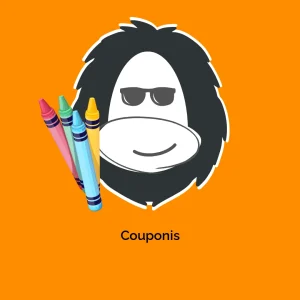

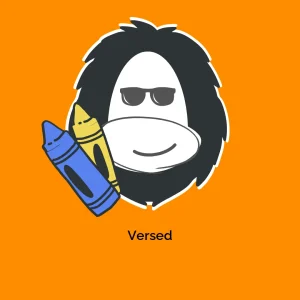
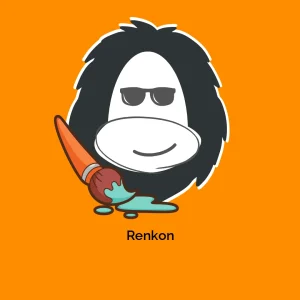
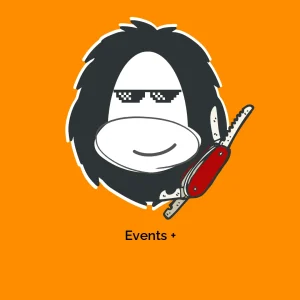
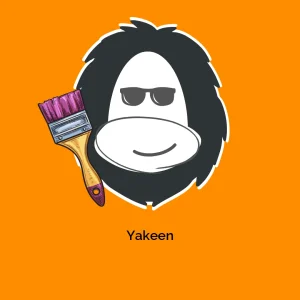
Opinie
Na razie nie ma opinii o produkcie.